「TikTok」をウェブで検索すると、なんとウェブ版のTikTokを楽しむことができます。
アプリをわざわざダウンロードせずに、ウェブでショート動画を見たり、動画を検索したりすることができます。
今回は、アプリを使わずTikTok見れる方法から、動画検索の方法、ログインなしで検索する方法など、TikTokのウェブ版についての情報についてお話していきますね。
TikTok ウェブ版で検索する方法
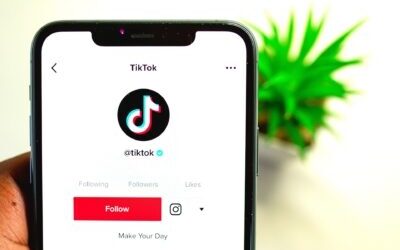
TikTokは以下のURLから検索するとウェブ版のTikTokを楽しむことができます。
このURLはパソコンからでも、スマホからでもウェブ版のTikTokを楽しめますよ。
Safariなどから検索してみてください。
また、スマホでクリックした場合、「アプリでフル体験を」というポップアップ広告が出てきますが、「後で」というボタンを押すと普通のTiktokのように動画を視聴することができます。
ただ、ログインしていないと新しいポップアップ広告が頻繁に出てくるので、ストレスなく使いたい場合はログインしていたほうが良いと思います。
ウェブブラウザ版でユーザー検索はできるのか
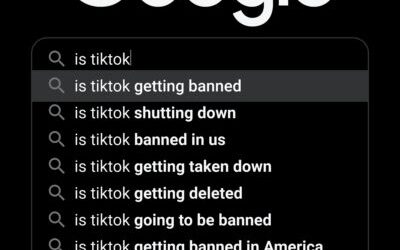
TikTokはスマホの場合、ウェブブラウザ版で検索することができません。
右上の検索のボタンを押して、検索しようとすると自動的にアプリを開くページに飛ばされます。
このページをキャンセルしても検索結果が出てきませんでした。
ただ、ウェブで検索したい場合は直接URLを入力すると、検索結果がウェブでも見られるようですよ。
ちなみにパソコンだとウェブ版でログインしていなくても普通に検索ができました。
以下にスマホのウェブ版で検索したいときに使えるURLをまとめてみました。
検索したい方はぜひコピペして使ってみてください。
| 検索方法 | URL |
| ハッシュタグ | https://www.tiktok.com/ tag/ハッシュタグ |
| ユーザー名 | https://www.tiktok.com/ @ユーザー名 |
ハッシュタグとユーザー名のところに検索したいことなどを入力してみてください。
このURLで検索すると、スマホでもウェブ版のTikTokで検索結果が出ます。
TikTok動画検索のやり方

TikTokの動画検索はハッシュタグから検索することができます。
ユーザー検索の場合と同じように、スマホで検索したい場合は、URLでハッシュタグ検索ができます。
URLは、「https://www.tiktok.com/tag/ハッシュタグ」のハッシュタグの部分を検索をかけたい言葉に直して、直接検索すると検索結果が出てきます。
例えば、「Vlog」について検索したい場合は「https://www.tiktok.com/tag/Vlog」で検索すると検索結果を見ることができます。
パソコンの場合は、そのままウェブ版のTikTokの上のほうにある検索バーにハッシュタグを打ち込めば、検索できますよ。
TikTokの時はTwitterやInstagramで使うハッシュタグ、「#」のマークを使わずに検索することができます。
ブラウザで見れないときはどうする

TikTokをブラウザで見れない場合は、以下のことを確認してみてください。
- インターネットの環境の確認
- ブラウザ自体を再起動してみて、もう一度検索をかけてみる
- 時間をおいてみる
- ほかに起動しているアプリがあれば消してみる
- アプリをインストールして起動する
ウェブ版でTikTokを開こうとすると、たまにサーバーエラーが出てしまうことがありますよね。
その場合は上の4つの方法を試してみて下さい。
TikTokではショート動画が流れ続けるので、バッテリーや通信量が大きくて重くなってしまい、エラーが出てしまうこともあるみたいです。
そのような場合は、アプリやウェブなどを消去してみて、できるだけ軽くしてからウェブ版のTikTokを楽しんでみてくださいね。
アプリで起動するというのが一番確実な方法で、最終手段として使ってみてください。
検索はログインなしでもできる?

検索自体はスマホでもパソコンでもログインしなくても可能です。
前にお話ししたように、スマホはURLで直接検索する方法で、パソコンはウェブ版TikTokの上の検索バーから検索する方法だと検索することができます。
ただし、スマホだと「ログインするかアプリを起動するか」というポップアップが頻繁に表示されるので、ログインしていたほうがストレスフリーで楽しめると思います。
また、たびたびアプリ起動をおすすめされるので、スマホでTikTokをもっと動画を楽しみたいという方はアプリのダウンロードをおすすめします。
ちなみに、アプリを入れたときにありがちな、面倒なアカウント登録をしなくてもTikTokでは動画を楽しめます。
パソコンのウェブ版TikTokだと、ログインなしでアプリなしで自由に検索も動画も見れちゃうのでとても使いやすいですよ。